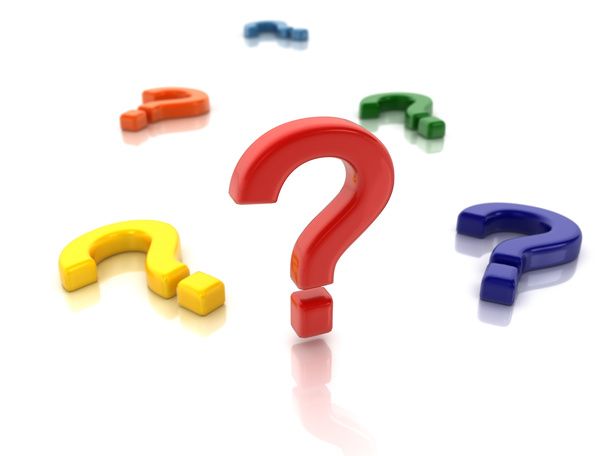12 راهکار نحوه غیرفعال کردن تبلیغات در یوتیوب
روش 1: YouTube Premium یکی از سادهترین راهها برای خلاص شدن از شر تبلیغات در YouTube، اشتراک در YouTube Premium است. این سرویس مبتنی بر اشتراک، تجربهای بدون آگهی را همراه با مزایای بیشتری مانند پخش آفلاین، پخش پسزمینه و دسترسی به YouTube Music ارائه میدهد. با YouTube Premium، میتوانید از ویدیوهای بدون وقفه در همه دستگاهها لذت ببرید.
روش 2: برنامه های افزودنی AdBlock یکی دیگر از روش های محبوب برای مسدود کردن تبلیغات در YouTube استفاده از برنامه های افزودنی مرورگر مانند AdBlock Plus یا uBlock Origin است. این برنامههای افزودنی با جلوگیری از نمایش تبلیغات در وبسایتها، از جمله YouTube، کار میکنند. برای استفاده از این روش مراحل زیر را دنبال کنید:
- یک برنامه افزودنی مسدودکننده تبلیغات برای مرورگر دلخواه خود نصب کنید (معمولا از AdBlock Plus و uBlock Origin استفاده می شود).
- پس از نصب، برنامه افزودنی هنگام بازدید از YouTube شروع به مسدود کردن خودکار تبلیغات می کند.
- شاید لازم باشد تنظیمات برنامه افزودنی را برای عملکرد بهینه مسدود کردن تبلیغات پیکربندی کنید.
روش 3: Pi-hole Pi-hole یک مسدودکننده تبلیغات در سراسر شبکه است که میتواند روی Raspberry Pi یا دستگاههای دیگر نصب شود. با رهگیری درخواست های DNS و مسدود کردن تبلیغات در سطح شبکه کار می کند. برای استفاده از Pi-hole برای مسدود کردن تبلیغات در YouTube، این مراحل را دنبال کنید:
- یک Raspberry Pi یا دستگاه سازگار دیگری با Pi-hole نصب شده راه اندازی کنید.
- تنظیمات DNS روتر خود را طوری پیکربندی کنید که به آدرس IP دستگاه Pi-hole اشاره کند.
- Pi-hole اکنون تبلیغات را در کل شبکه شما از جمله تبلیغات در YouTube مسدود می کند.
روش 4: YouTube Vanced (فقط Android) اگر در ابتدا YouTube را در دستگاه Android تماشا میکنید، میتوانید از YouTube Vanced استفاده کنید. این نسخه اصلاحشده برنامه رسمی YouTube ویژگیهایی مانند مسدود کردن تبلیغات، پخش پسزمینه و موارد دیگر را ارائه میدهد. برای استفاده از YouTube Vanced، این مراحل را دنبال کنید:
- YouTube Vanced را از یک منبع قابل اعتماد دانلود و نصب کنید.
- نصب از منابع ناشناس را در تنظیمات دستگاه خود فعال کنید.
- YouTube Vanced را باز کنید و از یک تجربه بدون آگهی لذت ببرید.
روش 5: تغییر فایل میزبان تغییر فایل میزبان در رایانه شما میتواند به مسدود کردن تبلیغات در YouTube کمک کند. در اینجا نحوه انجام آن آمده است:
- فایل میزبان را در سیستم عامل خود (به عنوان مثال، C:WindowsSystem32driversetchosts برای ویندوز) پیدا کنید.
- فایل میزبان را با استفاده از یک ویرایشگر متن با امتیازات مدیریتی باز کنید.
- خطوط زیر را به فایل اضافه کنید:
127.0.0.1 googleads.g.doubleclick.net
127.0.0.1 googleadservices.com- تغییرات را ذخیره کنید و مرورگر خود را مجددا راه اندازی کنید.
- فایل میزبان تغییر یافته، تبلیغات ارائه شده توسط این دامنه ها، از جمله تبلیغات YouTube را مسدود می کند.
روش 6: برنامه های شخص ثالث برنامه های شخص ثالث مختلفی در دسترس هستند که ادعا می کنند تبلیغات را در YouTube مسدود می کنند. با این حال، مهم است که هنگام استفاده از چنین برنامه هایی احتیاط کنید زیرا ممکن است شرایط خدمات YouTube را نقض کنند یا حریم خصوصی و امنیت شما را به خطر بیندازند.
روش 7: گزارش تبلیغات YouTube این گزینه را در اختیار کاربران قرار می دهد تا تبلیغاتی را که به نظر آنها نامناسب یا تکراری است گزارش دهند. اگرچه این روش ممکن است تبلیغات را به طور کامل مسدود نکند، اما به بهبود تجربه کلی تبلیغات در پلت فرم کمک می کند.
با پیروی از این روش ها، می توانید تبلیغات را در حین تماشای ویدیو در یوتیوب به میزان قابل توجهی کاهش دهید یا حذف کنید. با این حال، توجه به این نکته مهم است که برخی از روش ها ممکن است محدودیت هایی داشته باشند یا به دانش فنی اضافی نیاز داشته باشند.
نکات بهینهسازی برای تجربه بدون آگهی در YouTube علاوه بر روشهای ذکر شده در بالا، در اینجا چند نکته بهینهسازی برای افزایش تجربه بدون آگهی شما در YouTube وجود دارد:
- برای اطمینان از عملکرد بهینه، مرورگر و برنامههای افزودنی مسدودکننده تبلیغات خود را بهروز نگه دارید.
- کش مرورگر خود را به طور مرتب پاک کنید تا از هرگونه درگیری یا مشکلی جلوگیری کنید.
- برای جلوگیری از حواسپرتی بیشتر روی صفحه، یادداشتها و کارتها را در تنظیمات YouTube غیرفعال کنید.
- از ویژگی فهرست پخش «تماشا در فرصتی دیگر» YouTube برای قرار دادن ویدیوها در صف و به حداقل رساندن وقفه استفاده کنید.
- اشتراک در کانال هایی را که از آنها لذت می برید به عنوان راهی برای حمایت از سازندگان محتوا و در عین حال لذت بردن از یک نمایشگاه بدون آگهی در نظر بگیریدerience.
روشها و نوآوریهای جدید با پیشرفت فناوری، ممکن است روشها و نوآوریهای جدیدی برای مسدود کردن تبلیغات در YouTube ظاهر شوند. مهم است که از آخرین پیشرفتها مطلع بمانید و اطمینان حاصل کنید که هر روش یا ابزار مورد استفاده با خطمشیهای YouTube مطابقت دارد.
منابع :
- راهنمای YouTube – مرکز راهنمایی رسمی برای YouTube که اطلاعات و دستورالعملهای دقیق مربوط به ویژگیها و خطمشیهای پلتفرم را ارائه میدهد.
- Pi-hole.net – وبسایت رسمی Pi-hole، با ارائه مستندات و دستورالعملهای دقیق درباره راهاندازی مسدودکننده تبلیغات در سراسر شبکه با استفاده از Pi-hole.
- AdBlock Plus – یک برنامه افزودنی مرورگر پرکاربرد که تبلیغات را در وبسایتهای مختلف از جمله YouTube مسدود میکند. وبسایت رسمی اطلاعاتی درباره ویژگیهای برنامه افزودنی و دستورالعملهای استفاده ارائه میدهد.
روشهای ذکر شده در این راهنما فقط برای اهداف اطلاعاتی در نظر گرفته شدهاند و رعایت شرایط خدمات هر پلتفرمی که استفاده میکنید ضروری است.